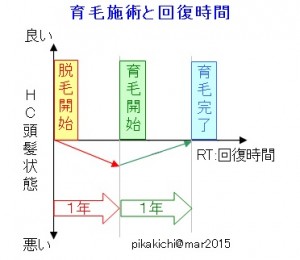新規記事の投稿を行うことで、非表示にすることが可能です。
2023年09月14日
ムームードメインのドメインロック機能の使い方

ムームードメイン
ムームードメインドメインロック機能の概要
ドメインロック機能とは
ドメインロック機能の基本的な定義とその重要性を解説します。
ドメインのロックとは?
ドメインロックは、ドメインを別の登録事業者に移管する不正な試みを防止するためのセキュリティ設定です。 Google Domains はデフォルトでドメインをロックします。 ドメインがロックされていても、自分の連絡先情報を更新したりドメイン設定にその他の変更を加えたりすることはできます。
利用のメリット
この機能を利用することで得られる利点を紹介します。
ネームサーバー設定変更など各種申請手続きをブロックすることによって、万が一、パスワード情報などが盗まれても、お客様のJPドメイン名を悪意がある情報に書き換えられることを防ぎます
ムームードメインのドメインロックの設定方法
ステップバイステップガイド
ドメインロックを設定する手順をステップバイステップで解説します。
以下、ドメインロックの設定方法です。
1. ロック設定画面へ進む
ドメインロックにお申し込み後、コントロールパネルのサイドメニュー、ドメインロック【 申し込み・設定 】をクリックします。
2. ロック設定を行うドメインを選択
ロック設定を行うドメインの 【 設定変更 】ボタンをクリックします。
3. ロック設定を行う
記載の登録メールアドレスを確認し、それぞれのロック設定をON/OFFにし、【 申請する 】ボタンをクリックします。
登録メールアドレスの更新
4. 申請メールを送信
ドメイン管理者の登録メールアドレス宛に申請メールが送信されます。ドメインロックの設定変更を許可するには、24時間以内に承認手続きを行ってください。申請者と承認者が異なる場合は、ドメイン管理者に承認をご依頼ください。
5. 承認して完了
承認手続きが完了すると、ロック設定が有効になります。
登録メールアドレスの更新
ドメインロックの設定変更時に、ドメインの管理者宛に申請メールが送信されます。受信可能なメールアドレスかご確認ください。
WHOIS情報をお客様の情報で公開の場合
WHOISの登録者情報(Resistant)に記載のメールアドレス宛てに、申請メールが送信されます。
コントロールパネル > ドメイン操作 > 【 WHOIS情報変更 】からご確認ください。
WHOIS情報を代理公開の場合
非公開になっている登録者情報 (Registrant) のメールアドレスに、申請メールが送信されます。
コントロールパネル > WHOIS情報変更 から【 WHOIS情報変更 】ボタンをクリックします。公開情報の「お客様の情報」を選択し、【 変更する 】ボタンをクリックします。再度、【 WHOIS情報変更 】ボタンをクリックすると、登録者情報 (Registrant) をご確認いただけます。登録者情報 (Registrant) のメールアドレスを確認・変更後、公開情報を「弊社の情報を代理公開」に戻してください。
汎用JP(.jp)ドメインの場合
登録者情報に記載のメールアドレス宛てに、申請メールが送信されます。
コントロールパネル > 汎用JPドメイン関係 > 【 登録者情報の編集 】からご確認ください。
属性型JPドメイン(co.jp、or.jp)の場合
担当者情報に記載のメールアドレス宛てに、申請メールが送信されます。
コントロールパネル > 属性型JPドメイン関係 > 【 担当者情報編集 】からご確認ください。
出典:https://support.muumuu-domain.com/
ドメインロック機能の解除方法
解除の方法
ドメインロック機能を解除する方法を詳細に説明します。
ドメインロック解除手順
ロック設定画面へ進む
コントロールパネルのサイドメニュー、ドメインロック【 申し込み・設定 】をクリックします。
ロック解除設定を行うドメインを選択
ロック解除設定を行うドメインの 【 設定変更 】ボタンをクリックします。
ロック設定解除を行う
記載の登録メールアドレスを確認し、解除ご希望の設定項目をOFFにし、【 申請する 】ボタンをクリックします。
申請メールを送信
ドメイン管理者の登録メールアドレス宛に申請メールが送信されます。ドメインロックの設定変更を許可するには、24時間以内に承認手続きを行ってください。申請者と承認者が異なる場合は、ドメイン管理者に承認をご依頼ください。
承認して完了
承認手続きが完了すると、ドメインロックは解除となります。
登録メールアドレスの更新
ドメインロックの設定変更時に、ドメインの管理者宛に申請メールが送信されます。受信可能なメールアドレスかご確認ください。
WHOIS情報をお客様の情報で公開の場合
WHOISの登録者情報(Resistant)に記載のメールアドレス宛てに、申請メールが送信されます。
コントロールパネル> ドメイン操作 > 【 WHOIS情報変更 】からご確認ください。
WHOIS情報を代理公開の場合
非公開になっている登録者情報 (Registrant) のメールアドレスに、申請メールが送信されます。
コントロールパネル> WHOIS情報変更から【 WHOIS情報変更 】ボタンをクリックします。
公開情報の「お客様の情報」を選択し、【 変更する 】ボタンをクリックします。
再度、【 WHOIS情報変更 】ボタンをクリックすると、登録者情報 (Registrant) をご確認いただけます。登録者情報 (Registrant) のメールアドレスを確認・変更後、公開情報を「弊社の情報を代理公開」に戻してください。
汎用JP(jp)ドメインの場合
登録者情報に記載のメールアドレス宛てに、申請メールが送信されます。
コントロールパネル> 汎用JPドメイン関係 > 【 登録者情報の編集 】からご確認ください。
属性型JPドメインの場合
担当者情報に記載のメールアドレス宛てに、申請メールが送信されます。
コントロールパネル> 属性型JPドメイン関係 > 【 担当者情報編集 】からご確認ください。
出典:https://support.muumuu-domain.com/
*最新情報は公式サイトから ↓
ムームードメイン
2023年09月12日
あなたの理想のドメイン名、ムームードメインで手に入れよう!
ムームードメイン
新規ドメイン取得の流れ
ドメイン名の選定
ビジネスやプロジェクトに最適なドメイン名を選んでいきましょう。覚えやすく、ターゲットとなる顧客にとって魅力的な名前を選ぶことが重要です。
ドメイン名の確認と登録
選んだドメイン名が利用可能かどうかをムームードメインの公式サイトで確認し、利用可能であれば登録を進めます。
ドメイン移行の方法
移行前の準備
移行前には現在のドメイン提供者から必要な情報を収集し、ムームードメインでのアカウント作成を完了させておく必要があります。
ドメイン移行の手続き
ムームードメインの管理画面から、移行を申し込み、指示に従って進めていきます。
ドメイン取得後のステップ
ドメインの設定
取得したドメインに対して、必要なDNS設定やサブドメインの設定を行いましょう。
ウェブサイトの立ち上げ
最後に、ウェブサイトを立ち上げ、新たなドメインでサイトを公開しましょう。
まとめ: ムームードメインでスムーズなドメイン取得を
ドメイン取得からウェブサイト立ち上げまで、ムームードメインで全てがスムーズに進む方法を学びました。このガイドを参考に、あなたの理想のドメイン名をムームードメインで手に入れ、プロジェクトやビジネスを一歩先へ進めましょう!
*最新情報は公式サイトから ↓
ムームードメイン
あなたの理想のドメイン名、ムームードメインで手に入れよう!
ムームードメイン
新規ドメイン取得の流れ
ドメイン名の選定
ビジネスやプロジェクトに最適なドメイン名を選んでいきましょう。覚えやすく、ターゲットとなる顧客にとって魅力的な名前を選ぶことが重要です。
ドメイン名の確認と登録
選んだドメイン名が利用可能かどうかをムームードメインの公式サイトで確認し、利用可能であれば登録を進めます。
ドメイン移行の方法
移行前の準備
移行前には現在のドメイン提供者から必要な情報を収集し、ムームードメインでのアカウント作成を完了させておく必要があります。
ドメイン移行の手続き
ムームードメインの管理画面から、移行を申し込み、指示に従って進めていきます。
ドメイン取得後のステップ
ドメインの設定
取得したドメインに対して、必要なDNS設定やサブドメインの設定を行いましょう。
ウェブサイトの立ち上げ
最後に、ウェブサイトを立ち上げ、新たなドメインでサイトを公開しましょう。
まとめ: ムームードメインでスムーズなドメイン取得を
ドメイン取得からウェブサイト立ち上げまで、ムームードメインで全てがスムーズに進む方法を学びました。このガイドを参考に、あなたの理想のドメイン名をムームードメインで手に入れ、プロジェクトやビジネスを一歩先へ進めましょう!
*最新情報は公式サイトから ↓
ムームードメイン